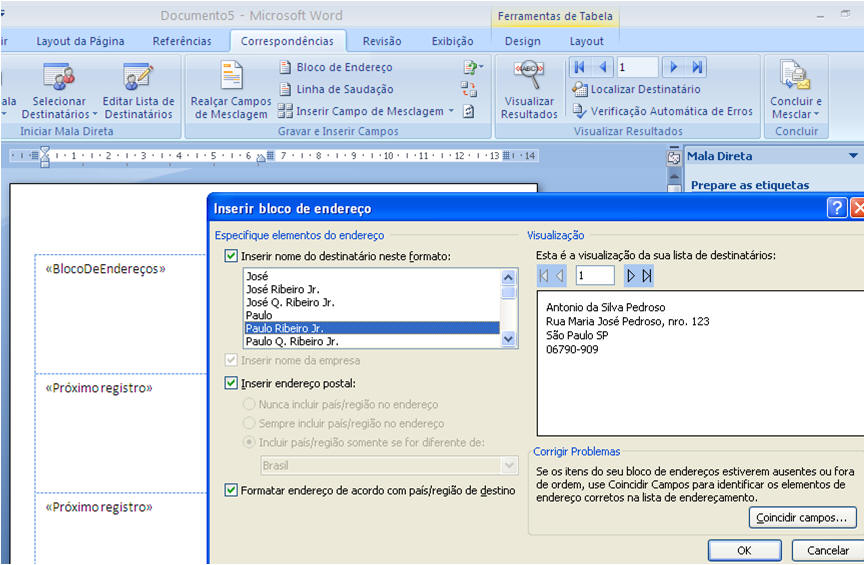
Mala Direta - Word Office 2007
É o seguinte... Eu não faço mala direta todo dia, talvez uma vez ao ano e olhe lá. Mas, volta e meia alguém me pergunta, mas eu nunca lembro. Então redigi esse tutorial para você que quer aprender a fazer mala direta.
1) Faça uma tabelinha. Inserir > Tabela> 6 Colunas> Ajuste-a. De maneira que fique mais ou menos assim:
|
nome |
endereço |
cep |
bairro |
cidade |
Estado |
2) Para inserir linhas, simplesmente aperte o TAB do teclado ou direito do mouse inserir linhas. Coloque quantas linhas desejar.
3) Insira os dados. Ela ficará assim.
|
nome |
endereço |
cep |
bairro |
cidade |
Estado |
|
Antonio da Silva Pedroso |
Rua Maria José Pedroso, nro. 123 |
06790-909 |
Jd. Das Rosas |
São Paulo |
SP |
|
Maria Maia Alcantara |
Rua das Carmélias, 7689 – apto 38 |
09090-090 |
Parque dos Buritis |
Salvador |
BA |
4) Terminou sua tabelinha? Então salve com o nome "tabela" ou outra coisa qualquer, como Ronaldo... hehehe! Ela é o seu “banco de dados”. Feche o seu arquivo.
5) Abra um novo arquivo no Word. Clique em Correspondências >Iniciar Mala direta > Assistente de Mala Direta - Passo a Passo.
6) Selecione Etiquetas - Lá embaixo selecione a etapa 1 > Documento Inicial
7) Escolha a opção: alterar o layout do documento > opções da etiqueta. Como não tinha a etiqueta da pimaco na lista do Word, eu pedi nova etiqueta, dei um nome para ela e coloquei as medidas do jeitinho que veio no folheto dentro da embalagem das etiquetas. Embora tem gente que entra no site da pimaco e pega lá o arquivo das especificações. Eu não testei assim, mas dizem que também dá certinho. Ok. Lá embaixo selecione a etapa 2 > Selecione os destinatários
8) Clique em procurar e abra a tabela que você fez anteriormente (ver 4 acima), ok. Lá embaixo, selecione a etapa 3> prepare as etiquetas.
9) Com o cursor no 1º quadradinho, clique em bloco de endereços. se quiser saudação coloque, mas eu não pus nada além do endereço, apenas atentei que fosse realmente o registro 1 no 1º quadradinho. Em seguida, clique em atualizar todas as etiquetas que automaticamente os dados serão inseridos em todos os campos. Lá embaixo, selecione a etapa 4 > Visualize as etiquetas.
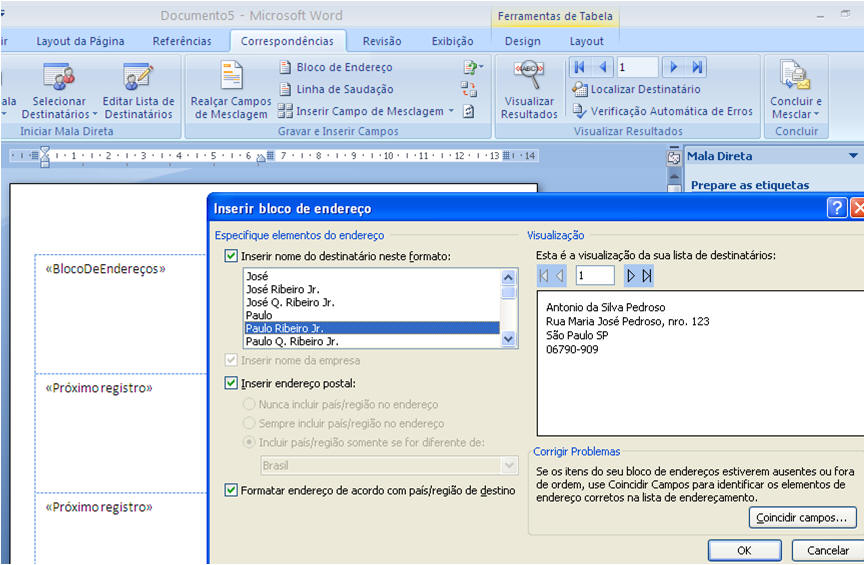
10) Agora aparecerá do jeitinho que você vai imprimir. Se tiver que fazer alguma alteração, pode fazer agora. Lá embaixo, selecione a etapa 5 > conclua a mesclagem .
11) Imprima agora suas etiquetas. Imprimir, todos > ok.